![]()
グーグルアナリティクスには様々な機能がついていて、少しカスタムするだけでより多くの解析データを入手することができます。
今日はその中の『セカンダリディメンション』についてご紹介します。
セカンダリディメンションとは
通常アナリティクスでレポートを表示する時は、『キーワード別』や『ページタイトル別』など一つの内容でしか表示ができません。
しかし、この『セカンダリディメンション』を利用すると、指定した2つのディメンションをかけ合わせたデータを見ることができるようになります。
例えば、ページタイトル別レポートでセカンダリディメンションを『キーワード』とすると、どのキーワードでどのページを閲覧したかというデータを見ることができるのです。
文字だけだと分かりにくいので、実際に設定をしながら確認してみましょう。
セカンダリディメンションを指定する
それでは先程ご紹介した、ページタイトル×キーワードのレポートを見てみましょう。
1. まずはページレポートを表示する
アナリティクスにログインし、コンテンツ>サイトコンテンツ>ページ をクリック
2. 次にプライマリディメンションを『ページタイトル』に変更

3. セカンダリディメンションタブをクリックし、『キーワード』を選択
検索窓を使うと簡単に見つかります。これで設定は完了。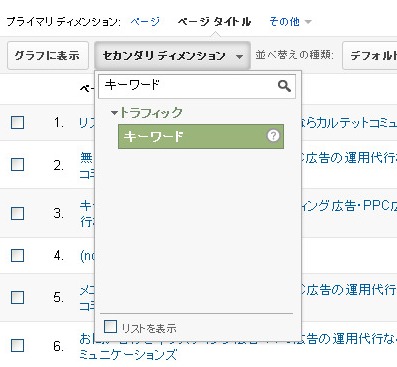
データの見かた
上記の方法で設定すると、こんな感じのレポートが表示されます。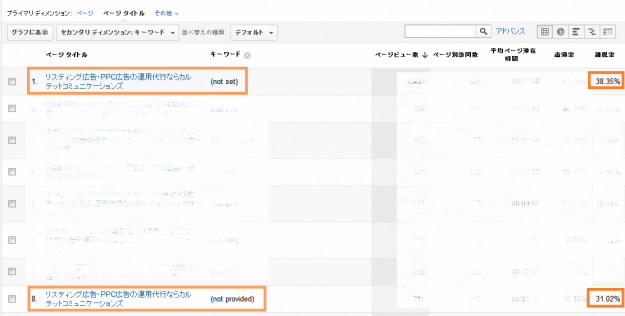
どちらも同じトップページですが、キーワードごとにデータを表示してくれてあります。
セカンダリディメンションを設定しない時はひとくくりにトップページとして扱われていましたが、セカンダリディメンションで『キーワード』を設定することで、各キーワードごとにセグメントすることができました。
(not set)と(not provided)なので分かりにくいですが、キーワードごとに直帰率の違いなどが一目で分かるのでとても便利です。
ランディングページをキーワードごとに分析すれば、LPOがきちんと出来ているかという指標にもなります。
おすすめかけ合わせ例
いきなり言われても何をセカンダリディメンションにすれば良いか分からない、という方はまず以下のような掛け合わせでデータを見てみましょう。
『キーワード』 × 『ランディングページ』
LPOはもちろん、ロングテールでひろったキーワードがどのページへ誘導できたのかが分かります。
『ページタイトル』 × 『ユーザーの種類』
新規向け、既存向けページがきちんと狙いのユーザーに閲覧されているかが確認できます。
ちょっとしたひと手間ですが、とても多くの情報を収集することができます。
様々な組み合わせで、アナリティクスからより多くの情報を読み取りましょう。























